Acerca de Crossbrowse
Crossbrowse es un potentially unwanted program (PUP), publicidad a sí mismo como un útil navegador. Se instala sin permiso de los usuarios y reemplaza Google Chrome como el explorador predeterminado. Intencionalmente ha hecho para parecerse a Google Chrome para escapar el aviso por más tiempo. Mientras que puede funcionar como un navegador normal, también expondrá al usuario a las cargas de anuncios, que es una de las razones por qué se clasifica como un cachorro. No es exactamente un programa malicioso que no daña directamente la computadora. Sin embargo, debido a su instalación no deseado y comportamientos, algunos usuarios hacen referencia a él como un virus. 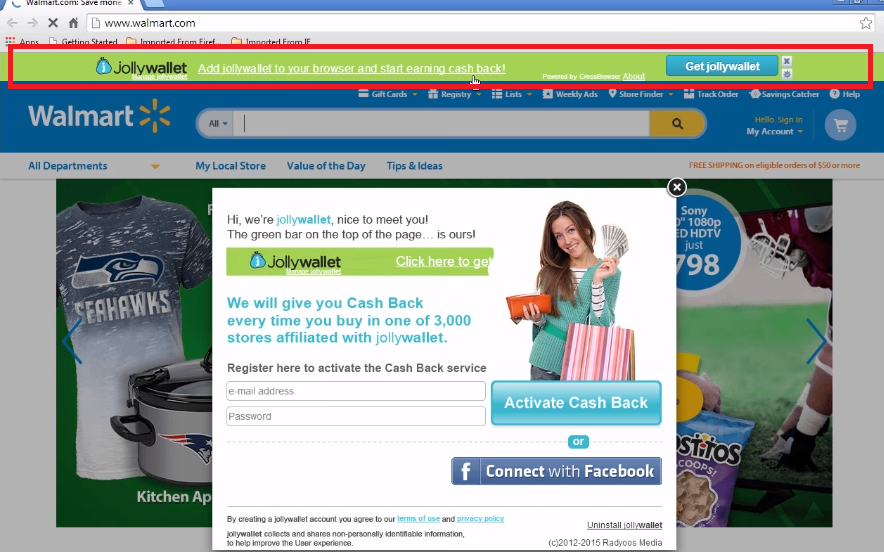
Si usted nota que su navegador de Google Chrome ha sido sustituido por esto, sugerimos que eliminar Crossbrowse puntualmente. No sólo hizo instalar sin su permiso, también expondrá te cargas de anuncios, como pretende hacer ingresos. No se sugiere participar con anuncios que ves en este navegador, como podría ser maliciosos. Lo de algunos cachorros es que no son malintencionados ellos mismos pero exponen al usuario a contenido fiable que podría poner en peligro el equipo. Por esta razón a menudo es mejor eliminarlos.
Es dudoso que instalaste el programa usted mismo a sabiendas. Es muy probable que utilizaron el método liar, que permite que programas no deseados instalar inadvertido para el usuario. El método liarse es popular entre los desarrolladores de programas no deseados precisamente por esa razón. Software empaquetado esencialmente añade extra ofrece a otros programas. Esas ofertas están autorizadas a instalar, a menos que los usuarios manualmente les impiden hacerlo. Es muy fácil de hacer, pero puesto que la mayoría de los usuarios no es aún consciente de algo está conectado a programas, no son capaces de anular la selección de cualquier cosa. Si continúas leyendo, vamos a explicar cómo instalar correctamente los programas en la siguiente sección.
Métodos de distribución de cachorro
Hay alguna posibilidad que instale el cachorro usted mismo. Sin embargo, con tantos programas similares alrededor, es poco probable que usted vendría a través de éste. Si configurarla usted mismo, usted debe tener más cuidado en el futuro. Una simple búsqueda con Google mostraría resultados sugiriendo que eliminar Crossbrowse.
Si no recuerda instalarlo, usted necesita prestar más atención a cómo instalar freeware. Crossbrowse probablemente fue unido a algunos freeware como una oferta adicional, que permite instalar junto con el programa sin su conocimiento. En el futuro, al instalar software gratuito, asegúrese de que seguir el proceso. Lo más importante, necesita utilizar la configuración avanzada (personalizado). Los ajustes hará visible todas las ofertas, y podrá deseleccionar todo. Una vez que vea una lista de lo que se ha añadido, simplemente Desmarque las casillas. Todo esto toma a unos pocos segundos, pero si permite que las ofertas para instalar, pasan mucho tiempo tratando de deshacerse de ellos.
¿Por qué desinstalar Crossbrowse?
Si no instalas el Crossbrowse, no debe permitir que permanezca. Es la respuesta más simple. Sin embargo, hay otras razones de por qué usted no debería mantenerlo.
Cuando instala, ya sea con su conocimiento o no, que sustituirá en el navegador Google Chrome con Crossbrowse. Supuestamente es una compilación de navegador de velocidad, simplicidad y seguridad. Porque está basado en Chromium, su diseño es muy similar a Google Chrome. Si no eres lo suficientemente atento, podría no te das cuenta que lo que usted está utilizando no es Google Chrome. Sin embargo, debemos señalar que se trata de una infección maliciosa, y el programa no daña el dispositivo.
Al usar Crossbrowse, podrá notar que usted está viendo un montón de anuncios. Aparezcan al azar en los sitios visita, y se te redirigirá. Le sugerimos que sea escéptico de anuncios que tiene. Podría promover estafas o incluso malware. Si un anuncio le notifica acerca de usted que necesita una actualización y le ofrece un enlace para descargar, no descargar nada. Lo mismo va para los programas. Nunca Descargue nada de anuncios ya que no son fuentes seguras. En su lugar, utilice oficial legítima tiendas y sitios.
CACHORRO a veces puede promover estafas de soporte técnico que falsamente informan al usuario acerca de una infección en su equipo y ofrecen soporte técnico para solucionar el problema. Si los usuarios llaman al número proporcionado, se conectaría a los estafadores profesionales. Piden acceso remoto a la computadora para que puede instalar software de dudosa y robar archivos importante aspecto. Luego dicen están fijar el ordenador, y al final de la sesión, le piden que el usuario paga un par de cientos de dólares por el servicio. Puesto que no había nada de malo en primer lugar, el usuario sería estar pagando por nada. En muchos casos, estafadores fingen ser técnicos de Microsoft o Apple, pero eso es precisamente lo que les da lejos. Microsoft y Apple no hacen contacto no solicitado con sus usuarios, y ciertamente no pide a los usuarios para llamar a su soporte técnico vía anuncios raros.
En conclusión, sugerimos que tenga cuidado mientras que Crossbrowse está instalado en su computadora. Evitar la interacción con los anuncios y no descarga nada.
Crossbrowse retiro
Si usted ha decidido eliminar Crossbrowse, puede hacerlo de dos maneras. Si usted quiere deshacerse de él a sí mismo, puede utilizar la a continuación instrucciones para ayudarle. De lo contrario, instale software anti-spyware y que borre el cachorro.
Se detecta por muchos security tools, así que usted puede elegir entre una amplia gama de programas. Es detectado por el antivirus como:
- FileRepMalware de Avast/AVG
- una variante de Win32/AlteredSoftware.I potencialmente no deseado de ESET
- no-al-virus:AdWare.Win32.CrossRider.agfo por Kaspersky
- TROJ_GEN. R002C0PEP18 por TrendMicro
- RDN/Generic.grp de McAfee
Offers
Descarga desinstaladorto scan for CrossbrowseUse our recommended removal tool to scan for Crossbrowse. Trial version of provides detection of computer threats like Crossbrowse and assists in its removal for FREE. You can delete detected registry entries, files and processes yourself or purchase a full version.
More information about SpyWarrior and Uninstall Instructions. Please review SpyWarrior EULA and Privacy Policy. SpyWarrior scanner is free. If it detects a malware, purchase its full version to remove it.

Detalles de revisión de WiperSoft WiperSoft es una herramienta de seguridad que proporciona seguridad en tiempo real contra amenazas potenciales. Hoy en día, muchos usuarios tienden a software libr ...
Descargar|más


¿Es MacKeeper un virus?MacKeeper no es un virus, ni es una estafa. Si bien hay diversas opiniones sobre el programa en Internet, mucha de la gente que odio tan notorio el programa nunca lo han utiliz ...
Descargar|más


Mientras que los creadores de MalwareBytes anti-malware no han estado en este negocio durante mucho tiempo, compensa con su enfoque entusiasta. Estadística de dichos sitios web como CNET indica que e ...
Descargar|más
Quick Menu
paso 1. Desinstalar Crossbrowse y programas relacionados.
Eliminar Crossbrowse de Windows 8
Haga clic con el botón derecho al fondo del menú de Metro UI y seleccione Todas las aplicaciones. En el menú de aplicaciones, haga clic en el Panel de Control y luego diríjase a Desinstalar un programa. Navegue hacia el programa que desea eliminar y haga clic con el botón derecho sobre el programa y seleccione Desinstalar.


Crossbrowse de desinstalación de Windows 7
Haga clic en Start → Control Panel → Programs and Features → Uninstall a program.


Eliminación Crossbrowse de Windows XP
Haga clic en Start → Settings → Control Panel. Busque y haga clic en → Add or Remove Programs.


Eliminar Crossbrowse de Mac OS X
Haz clic en el botón ir en la parte superior izquierda de la pantalla y seleccionados aplicaciones. Seleccione la carpeta de aplicaciones y buscar Crossbrowse o cualquier otro software sospechoso. Ahora haga clic derecho sobre cada una de esas entradas y seleccionar mover a la papelera, luego derecho Haz clic en el icono de la papelera y seleccione Vaciar papelera.


paso 2. Eliminar Crossbrowse de los navegadores
Terminar las extensiones no deseadas de Internet Explorer
- Abra IE, de manera simultánea presione Alt+T y seleccione Administrar Complementos.


- Seleccione Barras de Herramientas y Extensiones (los encuentra en el menú de su lado izquierdo).


- Desactive la extensión no deseada y luego, seleccione los proveedores de búsqueda. Agregue un proveedor de búsqueda nuevo y Elimine el no deseado. Haga clic en Cerrar. Presione Alt + T nuevamente y seleccione Opciones de Internet. Haga clic en la pestaña General, modifique/elimine la página de inicio URL y haga clic en OK
Cambiar página de inicio de Internet Explorer si fue cambiado por el virus:
- Presione Alt + T nuevamente y seleccione Opciones de Internet.


- Haga clic en la pestaña General, modifique/elimine la página de inicio URL y haga clic en OK.


Reiniciar su navegador
- Pulsa Alt+X. Selecciona Opciones de Internet.


- Abre la pestaña de Opciones avanzadas. Pulsa Restablecer.


- Marca la casilla.


- Pulsa Restablecer y haz clic en Cerrar.


- Si no pudo reiniciar su navegador, emplear una buena reputación anti-malware y escanear su computadora entera con él.
Crossbrowse borrado de Google Chrome
- Abra Chrome, presione simultáneamente Alt+F y seleccione en Configuraciones.


- Clic en Extensiones.


- Navegue hacia el complemento no deseado, haga clic en papelera de reciclaje y seleccione Eliminar.


- Si no está seguro qué extensiones para quitar, puede deshabilitarlas temporalmente.


Reiniciar el buscador Google Chrome página web y por defecto si fuera secuestrador por virus
- Abra Chrome, presione simultáneamente Alt+F y seleccione en Configuraciones.


- En Inicio, marque Abrir una página específica o conjunto de páginas y haga clic en Configurar páginas.


- Encuentre las URL de la herramienta de búsqueda no deseada, modifíquela/elimínela y haga clic en OK.


- Bajo Búsqueda, haga clic en el botón Administrar motores de búsqueda. Seleccione (o agregue y seleccione) un proveedor de búsqueda predeterminado nuevo y haga clic en Establecer como Predeterminado. Encuentre la URL de la herramienta de búsqueda que desea eliminar y haga clic en X. Haga clic en Listo.




Reiniciar su navegador
- Si el navegador todavía no funciona la forma que prefiera, puede restablecer su configuración.
- Pulsa Alt+F. Selecciona Configuración.


- Pulse el botón Reset en el final de la página.


- Pulse el botón Reset una vez más en el cuadro de confirmación.


- Si no puede restablecer la configuración, compra una legítima anti-malware y analiza tu PC.
Eliminar Crossbrowse de Mozilla Firefox
- Presione simultáneamente Ctrl+Shift+A para abrir el Administrador de complementos en una pestaña nueva.


- Haga clic en Extensiones, localice el complemento no deseado y haga clic en Eliminar o Desactivar.


Puntee en menu (esquina superior derecha), elija opciones.
- Abra Firefox, presione simultáneamente las teclas Alt+T y seleccione Opciones.


- Haga clic en la pestaña General, modifique/elimine la página de inicio URL y haga clic en OK. Ahora trasládese al casillero de búsqueda de Firefox en la parte derecha superior de la página. Haga clic en el ícono de proveedor de búsqueda y seleccione Administrar Motores de Búsqueda. Elimine el proveedor de búsqueda no deseado y seleccione/agregue uno nuevo.


- Pulse OK para guardar estos cambios.
Reiniciar su navegador
- Pulsa Alt+U.


- Haz clic en Información para solucionar problemas.


- ulsa Restablecer Firefox.


- Restablecer Firefox. Pincha en Finalizar.


- Si no puede reiniciar Mozilla Firefox, escanee su computadora entera con una confianza anti-malware.
Desinstalar el Crossbrowse de Safari (Mac OS X)
- Acceder al menú.
- Selecciona preferencias.


- Ir a la pestaña de extensiones.


- Toque el botón Desinstalar el Crossbrowse indeseables y deshacerse de todas las otras desconocidas entradas así. Si no está seguro si la extensión es confiable o no, simplemente desmarque la casilla Activar para deshabilitarlo temporalmente.
- Reiniciar Safari.
Reiniciar su navegador
- Toque el icono menú y seleccione Reiniciar Safari.


- Elija las opciones que desee y pulse Reset reset (a menudo todos ellos son pre-seleccion).


- Si no puede reiniciar el navegador, analiza tu PC entera con un software de eliminación de malware auténtico.
Site Disclaimer
2-remove-virus.com is not sponsored, owned, affiliated, or linked to malware developers or distributors that are referenced in this article. The article does not promote or endorse any type of malware. We aim at providing useful information that will help computer users to detect and eliminate the unwanted malicious programs from their computers. This can be done manually by following the instructions presented in the article or automatically by implementing the suggested anti-malware tools.
The article is only meant to be used for educational purposes. If you follow the instructions given in the article, you agree to be contracted by the disclaimer. We do not guarantee that the artcile will present you with a solution that removes the malign threats completely. Malware changes constantly, which is why, in some cases, it may be difficult to clean the computer fully by using only the manual removal instructions.
